Apples iOS 11 ist da und bringt jede Menge Updates und neue Funktionen mit.
Bevor Sie jedoch ein Upgrade durchführen, sollten Sie sicherstellen, dass Sie eine vollständige Sicherung Ihres iPhones haben, für den Fall, dass etwas schief geht. Es ist unwahrscheinlich, dass irgendetwas dazu führt, da Betatester iOS 11 seit Monaten auf Herz und Nieren prüfen - aber sicherer als leid.
Hierfür gibt es zwei Möglichkeiten: Sichern Sie Ihr iPhone auf Ihrem PC (über iTunes) oder über iCloud in der Cloud. (Möglicherweise sind Sie bereits für Letzteres eingerichtet, lesen Sie jedoch weiter, um sicherzustellen, dass dies der Fall ist.) Ich empfehle nachdrücklich die PC-Backup-Option, hauptsächlich weil ich der Meinung bin, dass es eine schnellere und umfassendere Lösung ist. Nennen Sie mich altmodisch, aber ich neige dazu, der Wolke zu misstrauen - und iCloud erscheint mir immer wie ein kleines Stückchen.
Sichere bei iTunes
Schritt 1: Verbinden Sie Ihr iPhone über ein USB-Synchronisierungskabel mit Ihrem Computer.
Schritt 2: Abhängig von Ihren vorherigen Einstellungen wird möglicherweise iTunes gestartet und der Synchronisierungsvorgang gestartet, der auch ein Backup umfasst. Wenn Ihr iPhone jedoch nicht auf automatische Synchronisierung eingestellt ist, fahren Sie mit Schritt 3 fort.
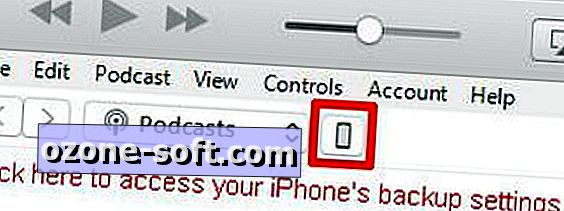
", " modalTemplate ":" {{content}} ", " setContentOnInit ": false} '>
Schritt 3: Wenn Sie eine Trust This Computer-Meldung sehen, machen Sie sich damit einverstanden. Klicken Sie in iTunes auf das Telefonsymbol (in der oberen linken Ecke), um den Bildschirm Zusammenfassung für Ihr iPhone aufzurufen. Klicken Sie dann im Abschnitt Sicherungen auf die Schaltfläche Jetzt sichern. Je nachdem, wie viel Zeit seit dem letzten Backup vergangen ist, kann dies 30 Sekunden oder eine anständige Zeitspanne dauern. So oder so, das ist es, du bist fertig.
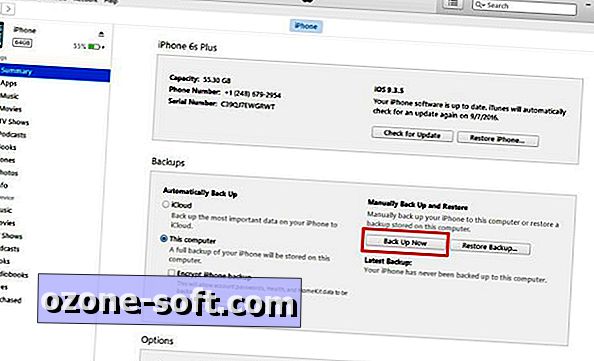
", " modalTemplate ":" {{content}} ", " setContentOnInit ": false} '>
Möglicherweise möchten Sie die Verschlüsselung für dieses Backup aktivieren, das die iOS-Schlüsselinformationen (Kennwörter für E-Mail-Konten, Wi-Fi-Netzwerke und verschiedene Apps und Websites) sowie alle Health- oder HomeKit-Daten enthält, die Sie möglicherweise haben praktisch, wenn Sie Ihr iPhone wiederherstellen möchten. Aktivieren Sie einfach das Kontrollkästchen neben iPhone-Sicherung verschlüsseln, bevor Sie mit Schritt 3 fortfahren. Notieren Sie sich natürlich das Kennwort, das Sie für die verschlüsselte Sicherung verwenden.
Sichern Sie sich auf iCloud
Schritt 1: Stellen Sie sicher, dass Ihr iPhone mit einem Wi-Fi-Netzwerk verbunden ist.
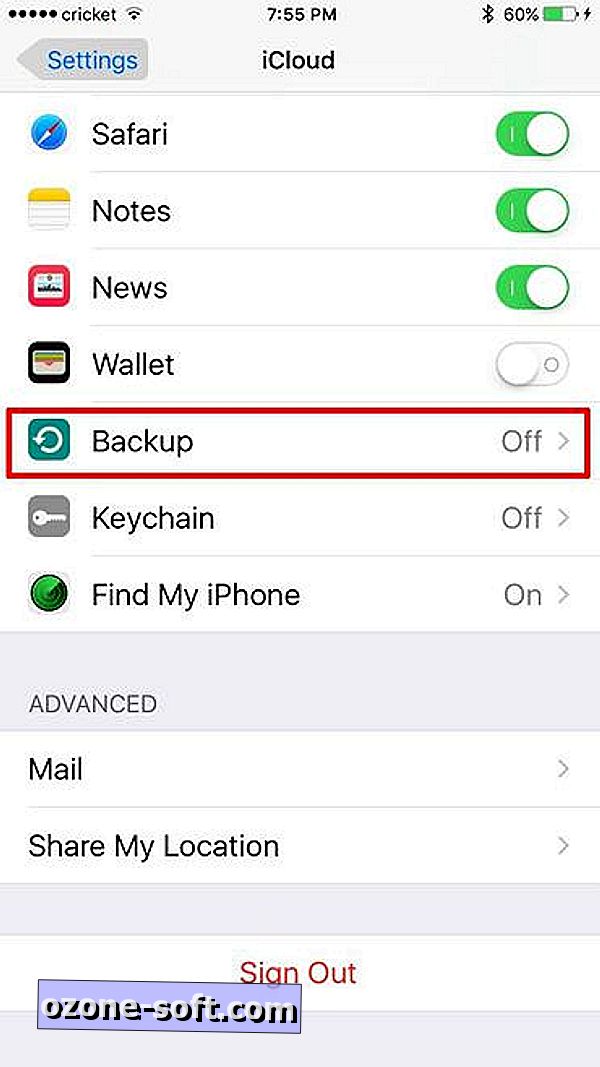
", " modalTemplate ":" {{content}} ", " setContentOnInit ": false} '>
Schritt 2: Tippen Sie auf das Symbol Einstellungen und dann auf iCloud .
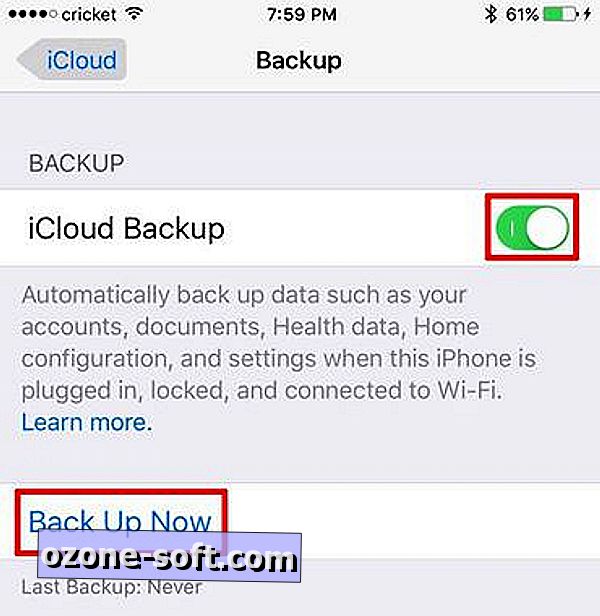
Schritt 3: Tippen Sie auf " Backup" und aktivieren Sie dann "iCloud Backup" (falls noch nicht geschehen). Tippen Sie abschließend auf Jetzt sichern . Je nachdem, wie viel Zeit seit der letzten Sicherung vergangen ist, kann dies schnell geschehen oder Stunden dauern. Vorausplanen.
Schritt 4: Stellen Sie sicher, dass die Sicherung erfolgreich abgeschlossen wurde, indem Sie auf Einstellungen> iCloud> Speicher> Speicher verwalten tippen und anschließend Ihr iPhone auswählen. Sie sollten Details zur Sicherung anzeigen, einschließlich Zeit und Größe.
Das ist alles dazu! Jetzt können Sie iOS 11 installieren und mit der Sicherheit installieren, dass, wenn auf dem Weg etwas kaputt gemacht wird, Sie in der Lage sind, Ihr iPhone in den vorherigen Zustand zu versetzen.
Anmerkung der Redaktion: Dieser Artikel wurde ursprünglich am 15. März 2017 veröffentlicht und ist seitdem mit Informationen zu iOS 11 aktualisiert worden.

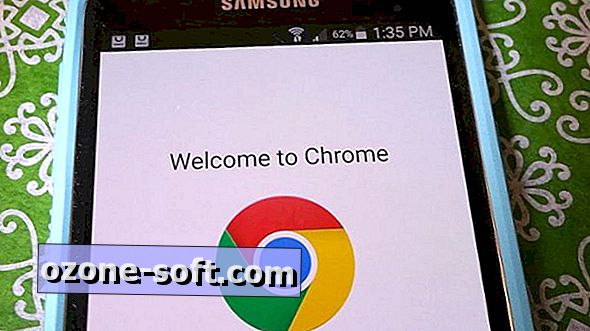







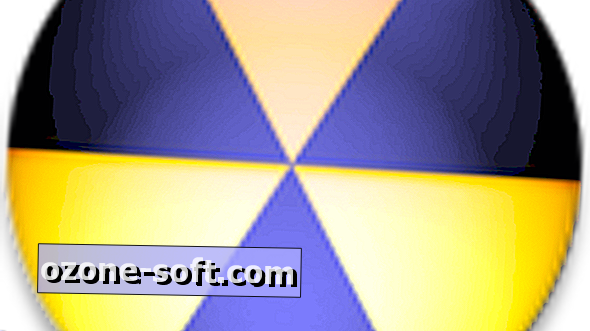



Lassen Sie Ihren Kommentar